Aktualisiert December 2025 : Beenden Sie diese Fehlermeldungen und beschleunigen Sie Ihr Computersystem mit unserem Optimierungstool. Laden Sie es über diesen Link hier herunter.
- Laden Sie das Reparaturprogramm hier herunter und installieren Sie es.
- Lassen Sie es Ihren Computer scannen.
- Das Tool wird dann Ihren Computer reparieren.
Windows 10 war vom ersten Tag an hart für Updates. Glaub mir oder nicht, Benutzer freuen sich immer darauf, dieses Einstellhandbuch zu erstellen und haben mehr Kontrolle über die Updates. Obwohl Updates für das ordnungsgemäße Funktionieren und die Sicherheitspatches unerlässlich sind, kann es andere Gründe geben, warum Sie sie deaktivieren sollten. Wir haben bereits besprochen, wie man Windows Update in Windows 10 manuell abschaltet – aber in diesem Beitrag teilen wir keinen Hack, sondern ein einfaches kleines Tool namens Win Update Stop. Dieses Tool kann automatische Updates mit einem Klick auf eine Schaltfläche stoppen.
NoVirusThanks Win Update Stop
Wir empfehlen die Verwendung dieses Tools bei verschiedenen PC-Problemen.
Dieses Tool behebt häufige Computerfehler, schützt Sie vor Dateiverlust, Malware, Hardwareausfällen und optimiert Ihren PC für maximale Leistung. Beheben Sie PC-Probleme schnell und verhindern Sie, dass andere mit dieser Software arbeiten:
- Download dieses PC-Reparatur-Tool .
- Klicken Sie auf Scan starten, um Windows-Probleme zu finden, die PC-Probleme verursachen könnten.
- Klicken Sie auf Alle reparieren, um alle Probleme zu beheben.
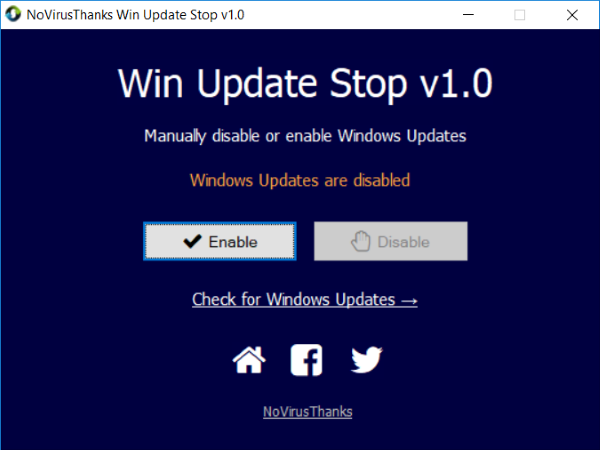
NoVirusThanks ist bekannt dafür, nützliche Hilfsprogramme für Windows-Benutzer anzubieten. Win Update Stop ist nicht anders. Es bietet einen einfachen Ausweg, um Updates unter jedem Windows zu deaktivieren. Sie müssen nicht zu den Einstellungen oder der Registrierung gehen und dies manuell tun. Ein Klick auf eine Schaltfläche genügt und die Updates werden auf Ihrem Computer dauerhaft gestoppt. Und du kannst sie einschalten, wann immer du willst.
Win Update Stop unterstützt nicht nur Windows 10, sondern auch alle Versionen von Windows, einschließlich Windows 8 und Windows 7. So können Sie in jeder Version mit diesem Tool alle Arten von Updates stoppen.
Win Update Stop verfügt über eine minimalistische Benutzeroberfläche. Es zeigt nur den Status der Updates an, gefolgt von zwei Schaltflächen, um die Updates zu aktivieren und zu deaktivieren. Es gibt auch eine Option, die lautet:’Auf Windows-Aktualisierungen prüfen’. Wenn Sie auf diese Option klicken, gelangen Sie zum Abschnitt “Updates” in den Einstellungen, wo Sie manuell nach allen verfügbaren Updates suchen können.
Um die Updates zu deaktivieren, klicken Sie einfach auf die Schaltfläche “Disable” und schon sind Sie fertig. Um dies zu überprüfen, kannst du zu Settings und dann zu Update and Security gehen. Sie werden von einem Fehler begrüßt, der besagt, dass Windows die Updates nicht herunterladen konnte, was ein Hinweis darauf ist, dass das Tool auf Ihrem Computer gut funktioniert hat.
Win Update Stop ist zweifellos ein Zeitsparer und ein nützliches Hilfsmittel. Wir empfehlen zwar nicht, Windows Updates zu deaktivieren, aber wenn Sie es tun möchten, können Sie hier NoVirusThanks Win Update Stop herunterladen.
EMPFOHLEN: Klicken Sie hier, um Windows-Fehler zu beheben und die Systemleistung zu optimieren
